语音发出去没有声音怎么回事 微信语音发送没声音怎么办
更新时间:2023-12-11 14:03:09作者:xiaoliu
在日常生活中,微信语音成为了我们与朋友、家人交流的重要方式之一,有时候我们可能会遇到一些问题,比如语音发出去却没有声音传出来,或是收到的语音却无法播放。这些问题的出现让我们感到困惑,不知道该如何解决。在本文中我们将探讨一些可能的原因,并提供一些解决方案,帮助大家解决微信语音发送没有声音的问题。无论是遇到了这个问题的朋友,还是对此感兴趣的读者,都可以通过阅读本文来获取一些有用的信息。
操作方法:
1.在手机中找到“设置”图标,点击打开设置。
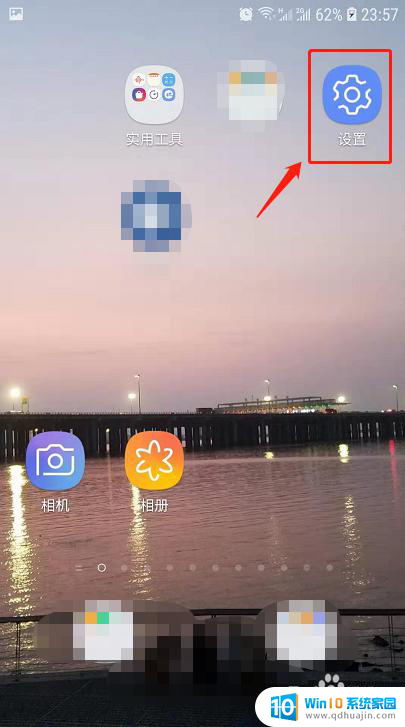
2.在设置中下拉找到“应用程序”功能。
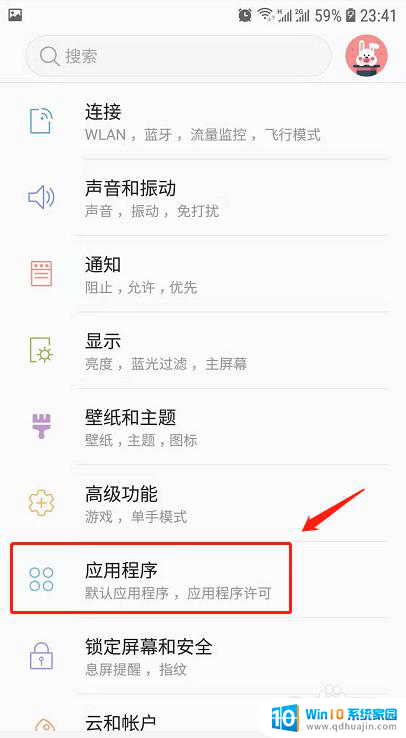
3.在应用程序中下拉,找到微信并点击。
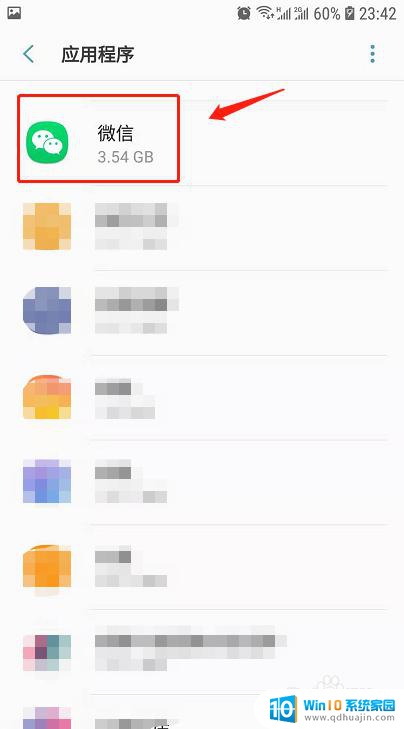
4.在微信应用程序信息中找到“权限”并点击。
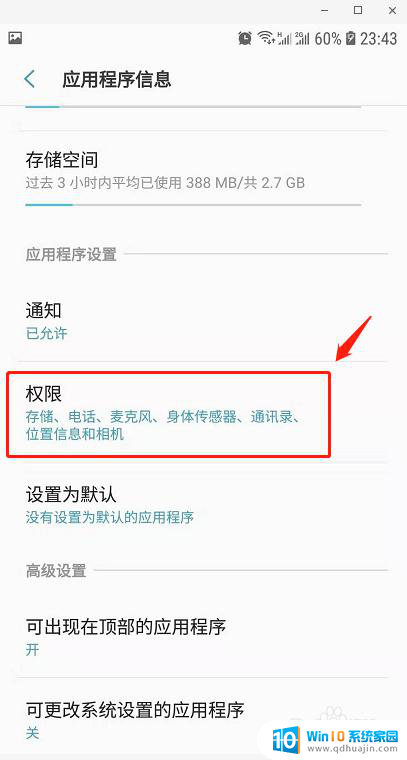
5.这时候发现麦克风选项未勾选,所以造成了发送消息可以发送但无声音的情况。
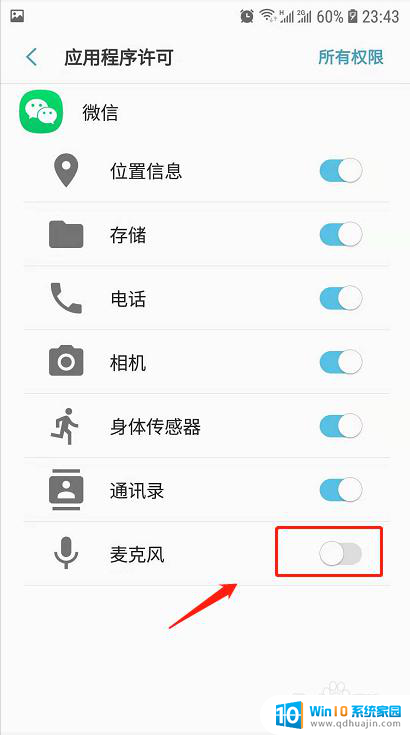
6.在应用程序许可中将微信的麦克风选项勾选,则再次发送语音消息就有声音了。
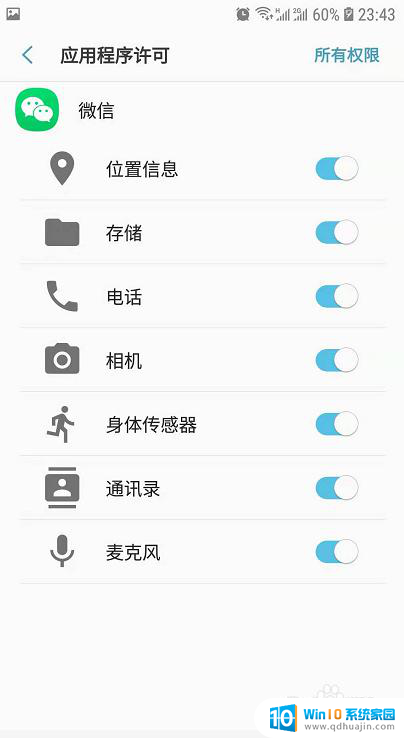
7.总结
1.首先在手机中打开设置,点击设置中的应用程序。
2.在应用程序中找到微信。
3.在微信应用程序信息中找到“权限”并点击。
4.发现麦克风选项未勾选,在应用程序许可中将微信的麦克风选项勾选即可。
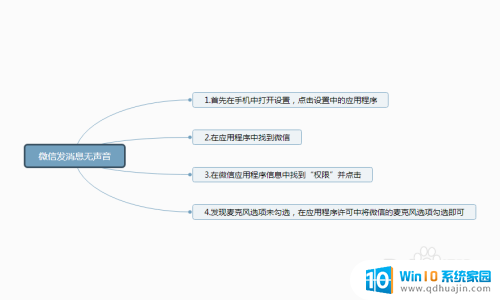
以上就是语音发出去没有声音怎么回事的全部内容,如果有需要的用户可以按照以上步骤进行操作,希望对大家有所帮助。





